WordPressのウェブサイトを扱っていると、ページが誤って削除されたときにそれがどれほど苛立たしいものになるかを知っており、それを元に戻す方法についてはあまり考えられていません。

さて、私たちはそれを変えるためにここにいます。 このチュートリアルでは、削除されたコンテンツを復元する3つの異なる方法について説明します。

- 削除したページをゴミ箱から復元する
- バックアッププラグインを使用して、削除されたWordPressページを復元します
- 削除されたWooCommerceページを復元する
削除したページをゴミ箱から復元する
WordPressでページを削除すると、コンピューターや携帯電話の写真アプリケーションと同じように、[ゴミ箱]ボックスに移動します。
つまり、削除したページは完全に削除されたのではなく、 30日間別の場所に保存されました。 そして、 30日が経過すると、WordPressから完全に削除されます。
素晴らしいウェブサイトを作成します
最高の無料ページビルダーElementor を使用
今すぐ始めるこの方法を使用すると、誤ってページを削除し、それを復元したい場合に活用して簡単にできます。 また、WordPressのゴミ箱からページを復元するのも非常に簡単で迅速です。
WordPressのゴミ箱からページを回復するには、管理バーにあるページからすべてのページにアクセスしてください。

ページの右下に、[ゴミ箱]ボックスへのリンクが表示されます。

次は、あなただけそれらをクリックし、[復元]ボタンを押して、使用可能なページのいずれかを復元することができます。 それらを完全に削除することもできますが。
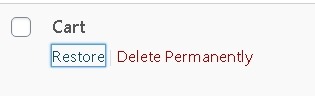
複数のページをすべて選択し、[一括オプション]ドロップダウンを使用して[復元]を選択することで、一度に複数のページを復元することもできます。
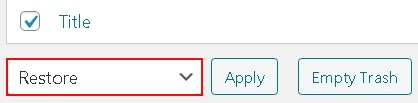
[今すぐ適用]を押して、選択したすべてのページを復元します。
バックアッププラグインを使用して、削除されたWordPressページを復元します
電話帳であろうとアプリギャラリーであろうと、バックアップはすべてにとって重要です。 しかし、WordPressに関しては、はるかに重要です。 良いWordPressバックアップを持つことは多くの問題から救うことができます、そして削除されたページもそれらの1つです。
いくつかのプラグインを使用して、削除されたWordPressページをバックアップできます。 Updraft Plusは最も人気のあるソリューションの1つであり、WordPress Webサイトに最適であるため、遠慮なくお勧めします。

このプラグインを使用すると、誤って削除されたWordPressページはもちろん、WordPressサイト全体をバックアップおよび復元できます。
削除されたWooCommerceページを復元する
最も重要なWooCommerceページは、デフォルトでWordPressサイトのWooCommerceに作成されます。つまり、カート、ショップ、チェックアウト、アカウント管理です。 これらのページは、WooCommerceが正しく機能するために重要です。
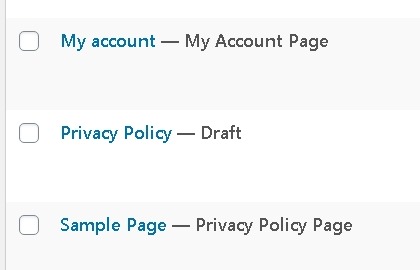
これらのページの1つが削除され、それを回復したい場合は、 WordPressのゴミ箱からページを回復する最初の方法を試すことができます。
これらのページが[ゴミ箱]ボックスに表示されない場合は、管理バーに移動して、次の方法で新しいページを作成する必要があります。 ページに移動し、[新規追加]を押します。
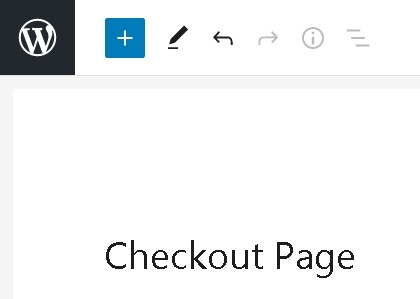
一度、それを行うには、以前に削除したページのページを作成する必要があります。 この場合、それがチェックアウトページであると想像してください。
次に、他のページが削除された場合は、それらを作成することもできます。 次に、WooCommerce設定ページから[詳細設定]に移動します。
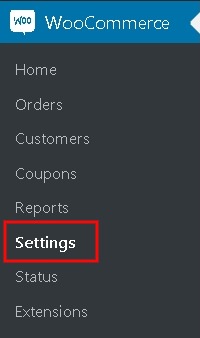
次に、ページ設定で作成したページを選択する必要があります。
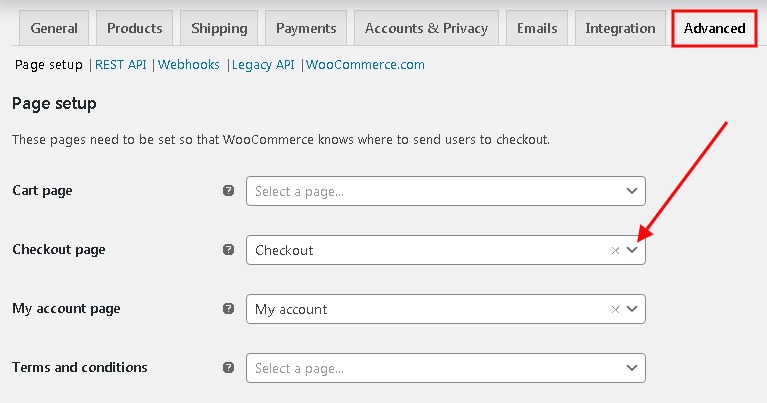
ショップページの場合のみ、[商品]タブに移動し、ショップとして使用するページを選択する必要があります。
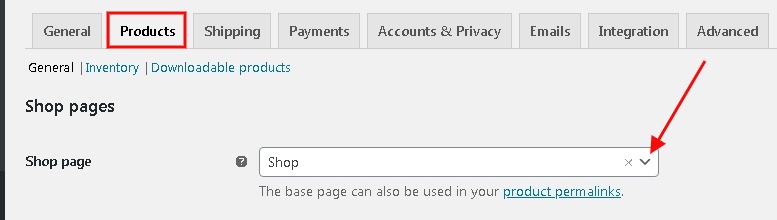
必ずすべての変更を保存し、設定を保存してください。
このチュートリアルは以上です。 このチュートリアルがあなたの欲求不満や問題を軽減することを願っています。 チュートリアルの最新情報については、FacebookとTwitterでフォローしてください。




